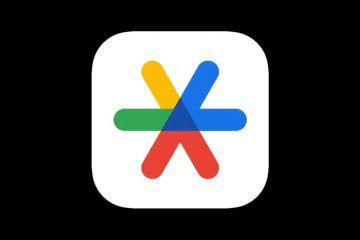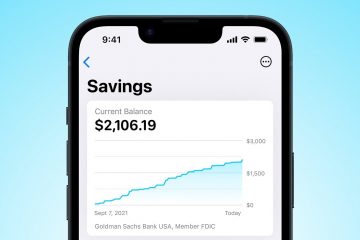Non c’è quasi un momento in cui ChatGPT non viene utilizzato da qualcuno o dall’altro, per programmare, scrivere saggi o pianificare un itinerario di viaggio. Ci sono un sacco di cose interessanti che puoi fare con ChatGPT se combinato con i migliori prompt di ChatGPT disponibili. Tuttavia, potrebbero esserci momenti in cui ti imbatti nel temuto messaggio”Errore in Body Stream”, che ostacola la tua esperienza ChatGPT. Non preoccuparti, poiché ti insegneremo come risolvere il problema”Errore in Body Stream”di ChatGPT in questa guida dedicata. Quindi, tuffiamoci subito.
Sommario
Che cos’è il problema”Errore nel flusso corporeo”di ChatGPT?
Anche se potresti pensare che il problema”Errore nel flusso corporeo”di ChatGPT sia colpa tua, in realtà hai fatto poco per innescarlo. L’errore del body stream di solito si verifica quando ChatGPT non è in grado di formulare correttamente il testo richiesto per rispondere alla domanda dell’utente. Questo di solito accade quando la richiesta inviata al server è corrotta o non valida. Il chatbot genera quindi l’errore nel messaggio body stream e lascia la chat vuota.
Ci sono diversi motivi per cui ciò può accadere. Le possibili ragioni di ciò includono un carico maggiore del solito sui server di OpenAI. Tuttavia, questo errore potrebbe verificarsi anche se si effettuano più richieste a ChatGPT in un breve lasso di tempo o anche in caso di scarsa connettività. Ciò può far sì che l’IA venga confusa e spazzi via. Tuttavia, indipendentemente dal motivo, ci sono alcune soluzioni che puoi provare a risolvere questo problema. Parliamo di tutti di seguito:
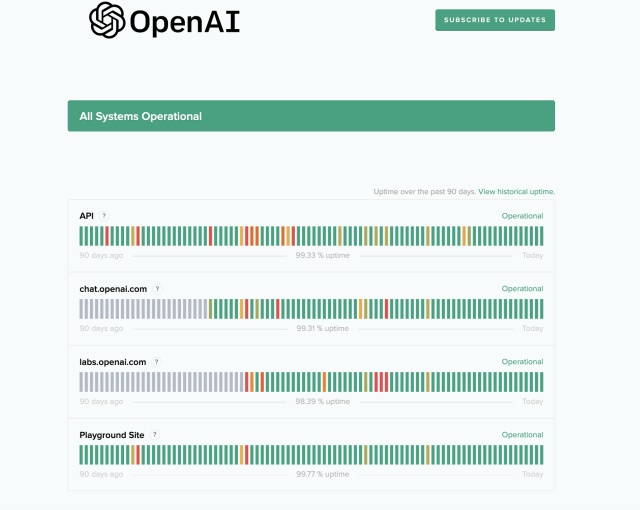
Soluzioni per correggere”Errore in Body Stream”di ChatGPT
1. Controlla lo stato del server ChatGPT
A causa della popolarità di ChatGPT, i server di OpenAI sono quasi sempre sotto carico. Se riscontri questo fastidioso errore, la prima cosa da fare è controllare lo stato del server dell’azienda. Se i server sono davvero sovraccarichi, è normale che tu stia affrontando il problema”errore nel flusso del corpo”in ChatGPT.
Puoi controllare facilmente lo stato visitando il sito web dello stato del server OpenAI e cercando una barra verde sotto”chat.openai.com“. Se i server non funzionano, la cosa migliore da fare è aspettare. Tuttavia, se va tutto bene e ricevi ancora il messaggio di errore, continua a leggere.
2. Rigenera risposta
Coloro che usano regolarmente ChatGPT sanno che hai un’opzione per rigenerare la risposta. Questo è presente in modo che gli utenti possano provare a interrogare il bot per un altro tentativo. La rigenerazione rapida richiede essenzialmente al bot di fornire nuovamente una risposta. Anche se c’è una piccola possibilità che questo possa fallire, puoi comunque provarci.

Per farlo rapidamente, fai clic sul pulsante”Rigenera risposta“in basso. Ciò richiederà a ChatGPT di riprovare e, si spera, correggere l’errore nel problema del flusso corporeo. Tuttavia, assicurati di non inviare spam al pulsante, altrimenti l’errore continuerà a verificarsi.
3. Riavvia il router
Come accennato in precedenza, uno dei possibili motivi del messaggio”errore nel flusso del corpo”è la scarsa connettività Internet. Per aggiungere ulteriori problemi al mix, la cache di un router può essere danneggiata, il che può portare a dati del sito Web danneggiati e al caricamento del servizio. Se combinati insieme, questo può portare a problemi con ChatGPT. Tuttavia, è facilmente riparabile.
Basta spegni il router e conta fino a dieci. Una volta fatto, riaccendilo. Questo dovrebbe svuotare la cache del tuo router e aiutare a rinfrescare le cose. Ora prova a visitare ChatGPT e inizia una nuova conversazione. Si spera che questo risolva l’errore nel problema del flusso corporeo dalla visualizzazione in ChatGPT. Se l’errore è stato risolto, non è necessario seguire le altre correzioni, altrimenti continua a leggere.
4. Riavvia il tuo PC
Sebbene non sia esattamente pieno di cache del browser, il tuo PC ospita i propri dati che a causa di alcune cose possono essere danneggiati. Se sei una persona che non riavvia spesso la propria macchina, questo può causare rapidamente problemi. Questo potrebbe anche essere il motivo per cui stai riscontrando questo temuto errore. Tuttavia, come prima, è facile da risolvere.
Basta riavviare il computer e aggiornerà la sua memoria a breve termine. Ciò dovrebbe eliminare i dati danneggiati (se presenti) e anche eliminare l’errore insieme a tutti gli altri. Tuttavia, se ritieni che il tuo PC abbia bisogno di un nuovo inizio, puoi farlo anche tu. Anche se un po’drastico, puoi sempre imparare come ripristinare le impostazioni di fabbrica del tuo PC Windows. Tuttavia, ricorda di eseguire il backup dei dati prima di farlo.
5. Avvia una nuova chat
A volte il problema è così semplice che lo trascuriamo del tutto. Ci sono momenti in cui una certa conversazione ChatGPT è disturbata. Ciò si traduce in un caricamento lento, risposte interrotte e, nel peggiore dei casi, il famigerato errore nel problema del flusso corporeo.
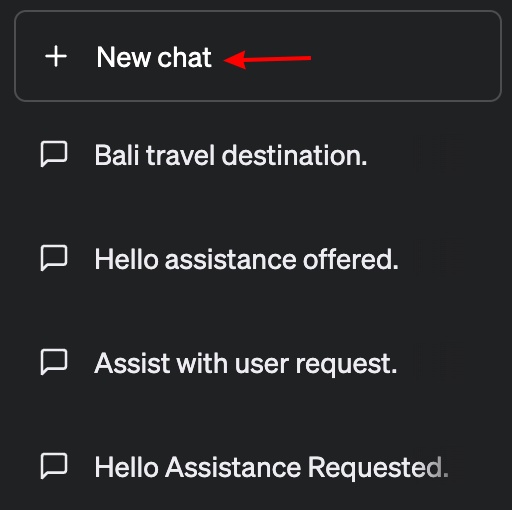
Tuttavia, c’è una soluzione semplice a questo. Mentre sei sul sito web di ChatGPT, vedrai un piccolo pulsante intitolato”+ Nuova chat“in alto a destra. Basta fare clic su di esso e si apre una nuova conversazione in ChatGPT. Questo dovrebbe risolvere il messaggio di errore insieme a qualsiasi altro problema che potresti aver riscontrato.
6. Svuota la cache del browser
Proprio come i router, i nostri browser memorizzano piccoli frammenti di dati sotto forma di cache. Anche se questo aiuta i siti web a caricarsi un po’più velocemente, può anche causare problemi. Quindi, se riscontri questo messaggio di errore, potrebbe benissimo essere dovuto a una cache del browser danneggiata. Per fortuna, è facile risolvere questo problema, anche se utilizzi ChatGPT su Android o iOS. Andiamo nelle impostazioni del nostro browser per lo stesso.
Nota: a seconda del browser in uso, le impostazioni potrebbero essere leggermente diverse. Stiamo mostrando i passaggi per Google Chrome su tutte le piattaforme, ma probabilmente saranno simili per altri browser:
Come cancellare la cache del browser su PC
In Chrome, fai clic sui puntini di sospensione icona (tre puntini) in alto a destra e seleziona”Impostazioni“nel menu a discesa. 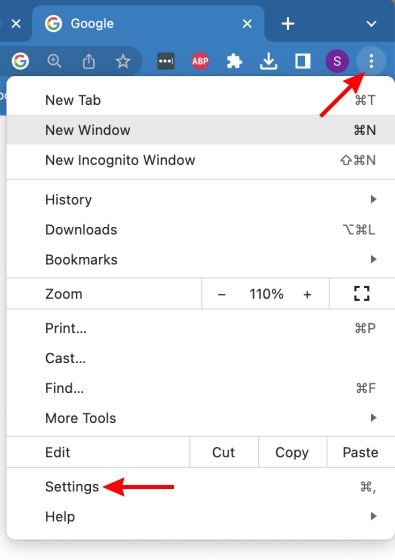 Una volta lì, fai clic su su”Privacy e sicurezza“dalla barra laterale di sinistra.
Una volta lì, fai clic su su”Privacy e sicurezza“dalla barra laterale di sinistra. 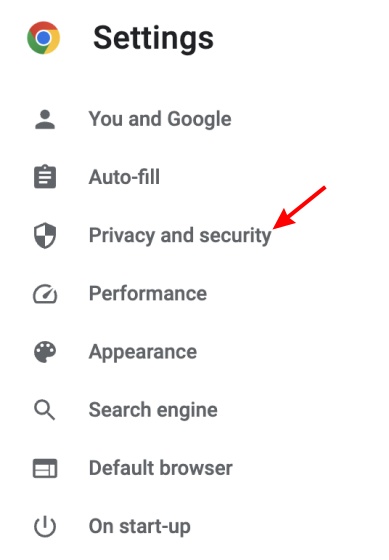 Sotto il menu visualizzato, fai clic su”Cancella dati di navigazione“e deseleziona tutto tranne le immagini e i file memorizzati nella cache. Scegli l’intervallo di tempo e fai clic su”Cancella dati“.
Sotto il menu visualizzato, fai clic su”Cancella dati di navigazione“e deseleziona tutto tranne le immagini e i file memorizzati nella cache. Scegli l’intervallo di tempo e fai clic su”Cancella dati“. 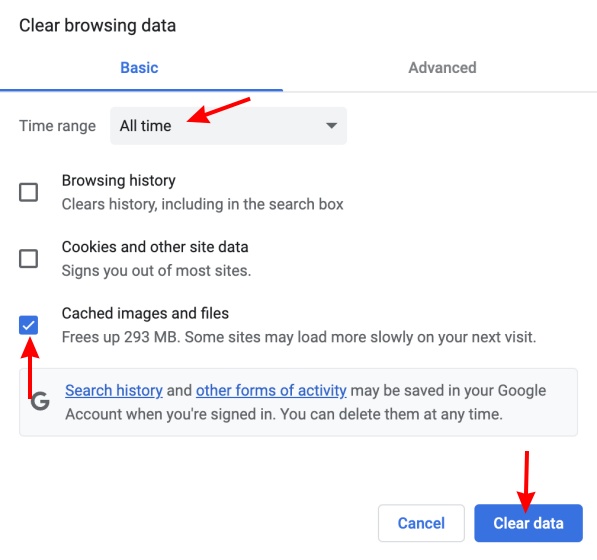
Ciò cancella tutte le immagini e i file memorizzati nella cache del tuo browser. Questo dovrebbe anche chiarire il messaggio di”errore nel flusso del corpo”di ChatGPT e riportarti al tuo lavoro.
Come cancellare la cache del browser su iOS
Con la finestra ChatGPT aperta, tocca l’icona con i puntini di sospensione (tre puntini) in Chrome sul tuo iPhone. Nel menu a comparsa visualizzato, tocca l’opzione”Cronologia“. 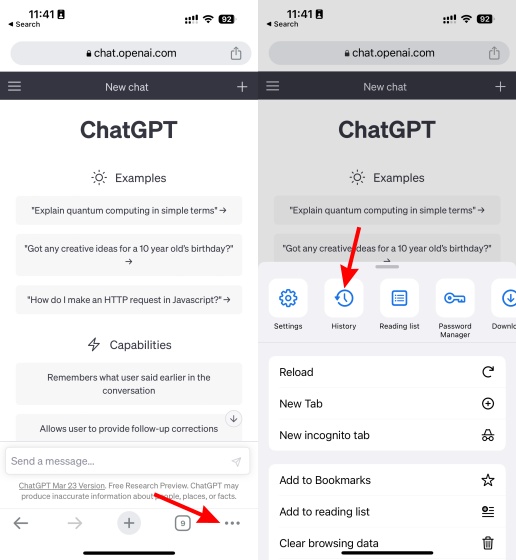 Ora lo farai vedere la tua storia. Qui, tocca”Cancella dati di navigazione“per aprire il menu di cancellazione.
Ora lo farai vedere la tua storia. Qui, tocca”Cancella dati di navigazione“per aprire il menu di cancellazione. 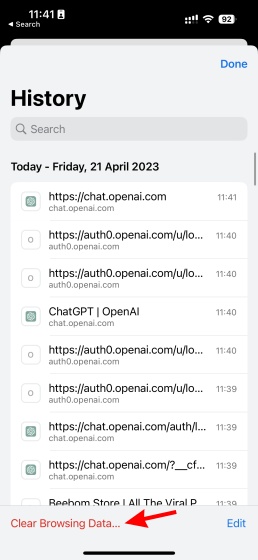 Finalmente vedrai il menu di cancellazione della cronologia. Assicurati che”Immagine e file memorizzati nella cache”sia l’unico selezionato. Al termine, tocca”Cancella dati di navigazione“e poi di nuovo nel messaggio di conferma.
Finalmente vedrai il menu di cancellazione della cronologia. Assicurati che”Immagine e file memorizzati nella cache”sia l’unico selezionato. Al termine, tocca”Cancella dati di navigazione“e poi di nuovo nel messaggio di conferma. 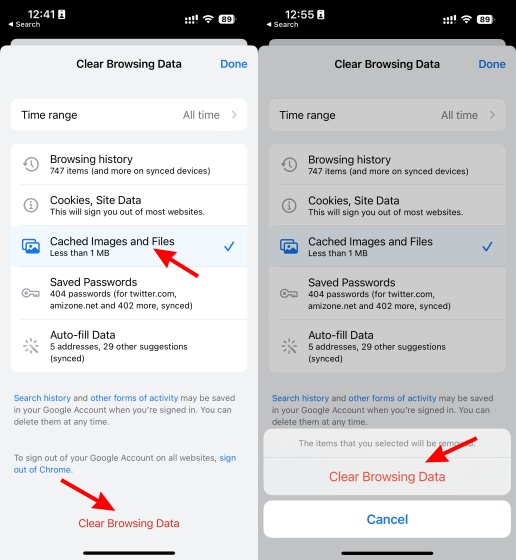
E solo in questo modo, hai svuotato la cache del browser sul tuo dispositivo iOS. Controlla se l’errore ChatGPT nel flusso del corpo è scomparso aprendo una nuova chat.
Come cancellare la cache del browser su Android
Con la finestra ChatGPT aperta, tocca l’icona con i puntini di sospensione (tre puntini) in alto a destra. Nel menu a discesa, tocca l’opzione”Cronologia“. 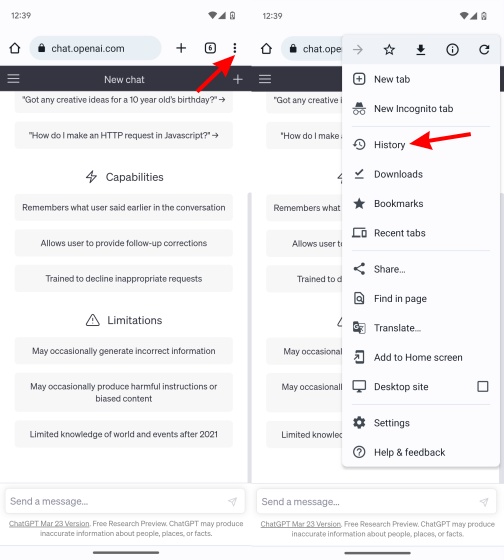 Il tuo ora si aprirà la cronologia di navigazione. Tocca”Cancella dati di navigazione“per essere indirizzato al menu.
Il tuo ora si aprirà la cronologia di navigazione. Tocca”Cancella dati di navigazione“per essere indirizzato al menu. 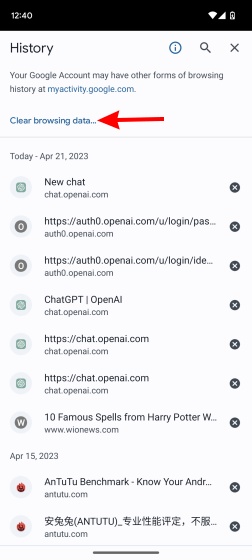 Come prima, assicurati che solo le immagini e i file memorizzati nella cache sono stati spuntati. Al termine, tocca”Cancella dati“e poi su”Cancella“per il messaggio di conferma. Puoi scegliere di deselezionare i siti Web nella seconda schermata se desideri conservare i loro dati.
Come prima, assicurati che solo le immagini e i file memorizzati nella cache sono stati spuntati. Al termine, tocca”Cancella dati“e poi su”Cancella“per il messaggio di conferma. Puoi scegliere di deselezionare i siti Web nella seconda schermata se desideri conservare i loro dati. 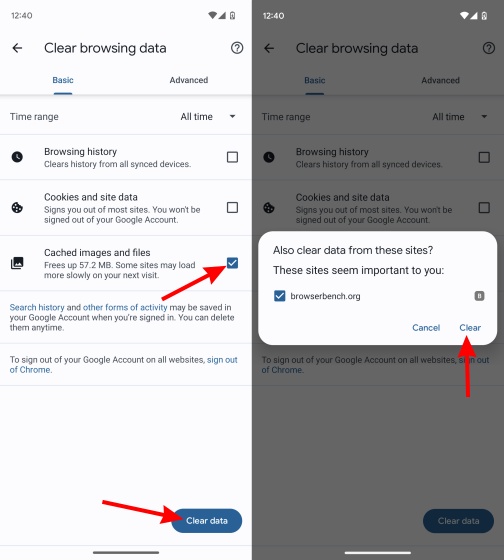
E così, la cache del browser è ora libera sul tuo dispositivo Android. Si spera che l’errore ChatGPT nel problema del flusso corporeo dovrebbe scomparire ora.
7. Prova a utilizzare ChatGPT su un altro dispositivo
Ci sono momenti in cui un determinato dispositivo si rifiuta semplicemente di collaborare. Una cosa che potrebbe funzionare bene sul tuo iPhone potrebbe rifiutarsi di funzionare correttamente sul tuo PC. ChatGPT non è estraneo a tali problemi. Poiché la maggior parte delle persone utilizza ChatGPT sui propri PC, questo errore è prevalente su quella piattaforma.
Tuttavia, se hai il tuo dispositivo mobile a portata di mano, potrebbe valere la pena provare ad aprire ChatGPT lì. Non deve necessariamente essere esclusivamente Android o iOS. Puoi provare entrambi e vedere cosa funziona per te. Puoi persino utilizzare ChatGPT con Siri su iPhone o WhatsApp e Telegram. Sebbene sia una soluzione di base, può rivelarsi efficace. Quindi apri ChatGPT sul tuo cellulare e tenta la fortuna lì.
8. Passa a un browser diverso
Allo stesso modo, a volte può essere il browser il vero problema. Ci sono momenti in cui i browser soffrono di errori e interruzioni particolari che potrebbero influire sulla loro funzionalità. Quindi, se noti che ricevi solo”errore nel messaggio del flusso del corpo”in ChatGPT quando utilizzi un determinato browser, forse è il momento di abbandonarlo per ora.
Per fortuna, su Internet non mancano browser validi e capaci. Per una serie di opzioni, dai un’occhiata ai migliori browser Windows e installane uno qualsiasi. Se il problema era correlato al browser Web, dovrebbe essere risolto ora.
9. Contatta l’assistenza OpenAI
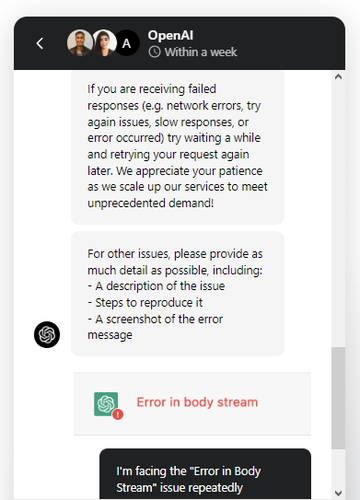
Alla fine della giornata, se nulla sembra funzionare e il problema dell'”errore nel flusso corporeo”continua ad affliggere ChatGPT, forse è il momento di chiamare l’assistenza. Più specificamente, puoi contattare OpenAI per elencare il tuo problema specifico e quando si è verificato. Inoltre, assicurati di aggiungere tutte le informazioni relative ai tuoi problemi, inclusi gli screenshot. OpenAI di solito risponde alle domande entro pochi giorni, quindi dovresti ottenere una soluzione abbastanza rapidamente. Per iniziare il processo, vai al Centro assistenza di OpenAI e tocca il fumetto”Chat”.
Lascia un commento
Il monitor BenQ PD2706UA è qui e viene fornito con tutti i campanelli e fischietti che gli utenti di produttività apprezzerebbero. Risoluzione 4K, colori calibrati in fabbrica, pannello da 27 pollici, supporto ergonomico facilmente regolabile e altro ancora. Ha molti […]
Minecraft Legends è un gioco che ha suscitato il mio interesse alla sua presentazione originale l’anno scorso. Ma devo ammettere che non ho seguito attivamente il gioco fino a quando non ci siamo avvicinati alla sua uscita ufficiale. Dopotutto, amore mio […]
L’anno scorso, MSI ha lanciato il Titan GT77 con Intel Core i9-12900HX e la GPU per laptop RTX 3080 Ti, ed è stato il laptop da gioco più potente sulla faccia di il pianeta. Era il più pesante dei battitori pesanti […]